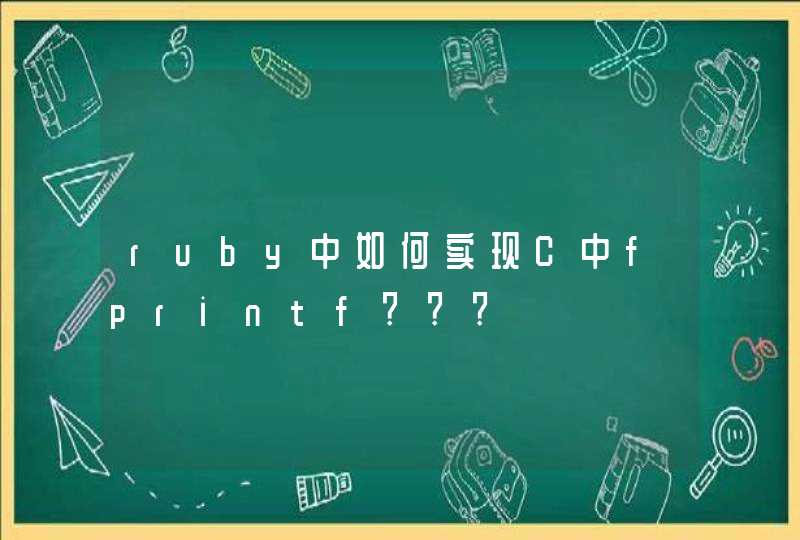一定是图片太大了,可以批量压缩图片的,因为你直接复制进去的图片只拉伸调节了显示大小,它实际属性并没有改变,所以可批量压缩PPT中所有图片至“分辨率”或“打印”,这样,我估计你这个文件最多不会超过10mb,具体步骤如下:
1、鼠标右击PPT中任意图片——选中【显示“图片”工具栏】;弹出一个小窗口;如下图
2、点击工具栏中“压缩图片"按钮(四个小箭头集中对着方块那个),然后出现”压缩图片“对话框,如下图:
3、勾选【应用于”文档中的所有图片“】点击确定(一定要选”所有图片“);
备注:这个时候”更改分辨率“要看你PPT的需求来选择,选择”Web/屏幕“图片会压缩到仅能供电脑显示的程度,选择”打印“比较合适,可以满足基本需求;不能选择”不更改“
4、保存PPT,这时候你会发现整个PPT小了很多。
另外:压缩后的文件直接保存是不能回到原来的图片大小的,所以建议压缩前先拷贝附件或者压缩后不直接保存,而是另存为不同的文件。
Mac电脑怎么压缩文件?在MacBook上压缩文件,可以通过这两种方式:一是使用Mac右键工具菜单里的“压缩”,在压缩文件时,可以选择压缩质量以及加密;二是使用Mac自带的压缩功能,只能完成最基础的压缩。
1.使用Mac右键工具压缩
第一步:点开右键菜单,选择【压缩】;
赤友右键超人-压缩
第二步:进入主页面之后,选择【添加文件】,自行选择文件,也可将文件直接拖入页面(“叉号”可以将不需要压缩的文件取消,“搜索”图标可以直接定位到文件原来位置);
第三步:确定好要压缩的文件之后,选择下方需要压缩的等级,有需要可以给压缩文件加密,最后点击确定就好。
赤友右键超人-压缩设置
2.使用Mac中自带的【压缩】功能
除了利用Mac右键工具压缩之外,也可以使用Mac自带的压缩功能。但是这只有最基础的压缩功能,不能选择压缩的等级,也不可自行取消文件。
第一步:选中需要压缩的文件;
第二步:Mac右键点击“压缩”。
Mac自带压缩功能
可以选择借助一些压缩软件,比如「迅捷压缩软件」,它的压缩效果很不错,支持同时压缩多个PPT文件,而且不失真。1、打开迅捷压缩软件,点击「PPT压缩」。从主界面可以看到它还支持图片、视频、PDF、Word等文件的压缩。
2、点击「添加文件」,如果有多个PPT文件要进行压缩,可以放在同一文件夹,点击「添加文件夹」。
3、添加完文件,可以在下方设置压缩形式,有「缩小优先」,「普通压缩」,「清晰优先」三种可选择。
4、设置完毕后,选择输出目录,点击「开始压缩」按钮,PPT文件就开始压缩啦,等待压缩完毕即可。